सैमसंग इलेक्ट्रॉनिक्स की दुनिया में एक घरेलू नाम है। कंपनी स्मार्ट टीवी सहित उच्च गुणवत्ता वाली मनोरंजन इकाइयों के उत्पादन के लिए प्रसिद्ध है।
सभी सैमसंग उत्पाद वारंटी कवरेज के साथ आते हैं, लेकिन इसका मतलब यह नहीं है कि आप अपने सैमसंग स्मार्ट टीवी के साथ किसी भी मुद्दे का सामना नहीं करेंगे।
इस समस्या के आसपास कैसे जाना जाए, यह पता लगाने के लिए पढ़ते रहें।
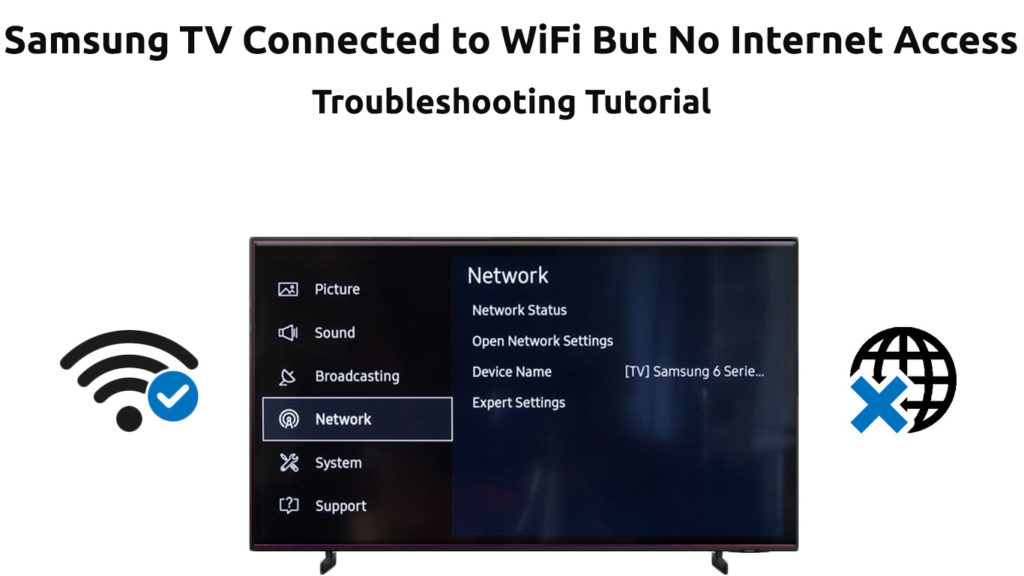
अपने नेटवर्क कनेक्शन का परीक्षण करें
कोई भी कदम उठाने से पहले, अपने नेटवर्क कनेक्शन की जांच करें। समस्या टीवी के बजाय आपके इंटरनेट कनेक्शन के कारण हो सकती है।
चाहे आप एक वायर्ड या वायरलेस कनेक्शन का उपयोग कर रहे हों, सुनिश्चित करें कि सभी केबल और तारों को सही बंदरगाहों में रखा गया है।
स्मार्टफोन या लैपटॉप जैसे अन्य उपकरणों को राउटर से जोड़ने का प्रयास करें। यदि कनेक्शन सफल होता है, तो आपके स्मार्ट टीवी को कोई समस्या हो सकती है । यदि वे नहीं, तो यह एक राउटर समस्या है।
अपने नेटवर्क की स्थिति की जांच करने के लिए इन चरणों का पालन करें:
- अपने रिमोट कंट्रोल पर होम बटन दबाएं
- सेटिंग्स पर नेविगेट करें
- सामान्य से जाना
- नेटवर्क चुनें
- नेटवर्क स्थिति का चयन करें
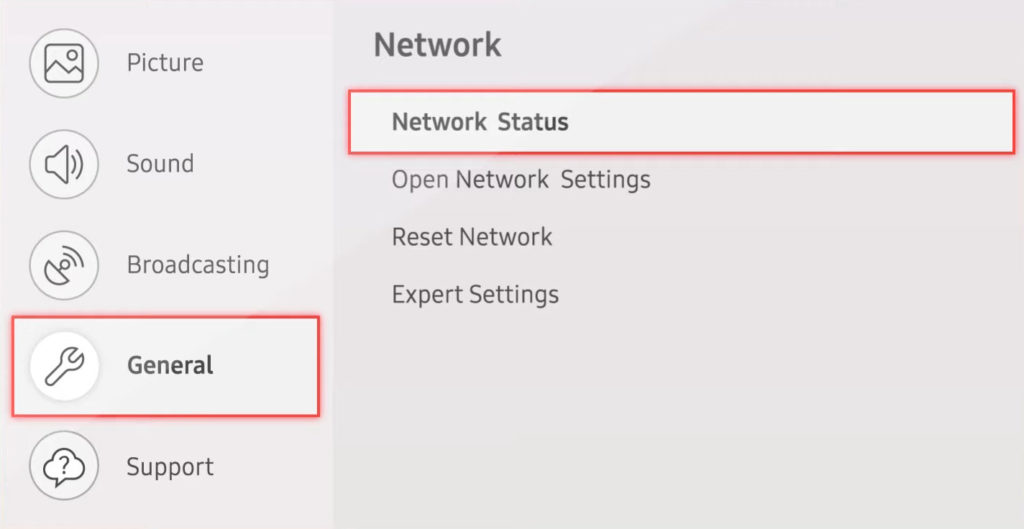
यदि आपका राउटर इंटरनेट से जुड़ सकता है, तो अपने कनेक्शन को पुनर्स्थापित करने के लिए जितनी जल्दी हो सके अपने ISP से संपर्क करें।
अपने राउटर या मॉडेम को रिबूट करना
कभी-कभी आपको अपने सैमसंग स्मार्ट टीवी पर अपने इंटरनेट कनेक्शन को पुनर्स्थापित करने के लिए दूरगामी कदम करने की आवश्यकता नहीं होती है। अपने राउटर या मॉडेम को रिबूट करना आसानी से चाल कर सकता है।
यहाँ कदम हैं:
- दीवार आउटलेट से राउटर पावर कॉर्ड को अनप्लग करें
- कुछ मिनटों की प्रतीक्षा करें
- राउटर को वापस में फिर से प्लग करें
- राउटर को रिबूट करने दें
- जांचें कि क्या आपका सैमसंग स्मार्ट टीवी इंटरनेट तक पहुंच सकता है
नोट: आप रीसेट बटन का उपयोग करके अपने राउटर को भी रीसेट कर सकते हैं। इसे जारी करने से पहले कम से कम 5 सेकंड के लिए बटन दबाएं और राउटर को रिबूट करने की अनुमति दें।

अपने सैमसंग स्मार्ट टीवी को अनप्लग करें
इंटरनेट कनेक्शन की समस्याओं को ठीक करने के लिए एक और सिद्ध ट्रिक अतिरिक्त चार्ज करने के लिए अपने टीवी को अनप्लग करना है। समय के साथ, अवशिष्ट इलेक्ट्रिक चार्ज आपके टीवी पर निर्माण कर सकता है, जिससे विभिन्न मुद्दे हो सकते हैं।
वॉल आउटलेट से सीधे अपने सैमसंग स्मार्ट टीवी को अनप्लग करने से बाद में आपके नेटवर्क को बहाल करने के लिए एक ठंडा बूट डिस्चार्ज और प्रदर्शन किया जाएगा। यह हैक मेनबोर्ड को रीसेट करता है, जो विभिन्न ग्लिच को जमे हुए या गैर-उत्तरदायी ऐप्स को ठीक करता है।
यहाँ कदम हैं:
- जबकि आपका टीवी बंद है, इसे सीधे दीवार के आउटलेट से अनप्लग करें
- लगभग 30 सेकंड या अधिमानतः अधिक प्रतीक्षा करें
- इसे वापस प्लग करें
- अपना टीवी चालू करें और जांचें कि क्या यह इंटरनेट तक पहुंच सकता है
DNS कॉन्फ़िगरेशन बदलें
आपका सैमसंग स्मार्ट टीवी अनुचित या गलत DNS कॉन्फ़िगरेशन के कारण इंटरनेट का उपयोग नहीं कर सकता है। DNS सेटिंग्स (DNS सर्वर को बदलने) को बदलना आपके इंटरनेट कनेक्शन को सेकंड के भीतर पुनर्स्थापित करने में मदद कर सकता है।
आपको केवल आवश्यकता है:
- रिमोट कंट्रोल पर मेनू बटन दबाएं
- नेटवर्क चुनें
- नेटवर्क स्थिति पर जाएं
- आईपी सेटिंग्स का चयन करें
- DNS सेटिंग्स पर जाएं
- मैन्युअल रूप से Enter का चयन करें
- DNS सर्वर नंबर को 8.8.8.8 या 8.8.4.4 पर इनपुट करें
- आवेदन करने और परिवर्तनों को सहेजने के लिए ओके दबाएं
- जांचें कि क्या आपका टीवी इंटरनेट तक पहुंच सकता है
मैन्युअल रूप से DNS सर्वर को कैसे बदलें
स्वचालित रूप से प्राप्त करने के लिए आईपी सेटिंग्स बदलें
यदि DNS सेटिंग्स बदलने से समस्या हल नहीं होती है, तो IP सेटिंग्स को बदलने पर विचार करें। यदि आईपी सेटिंग मैन्युअल रूप से प्राप्त होती है, तो आपका स्मार्ट टीवी आईपी संघर्ष समस्या के कारण उचित रूप से इंटरनेट से कनेक्ट नहीं हो सकता है। आपको कनेक्शन को सफलतापूर्वक पूरा करने के लिए अपने टीवी को स्वचालित रूप से पता प्राप्त करने की अनुमति देनी होगी।
इस समस्या के आसपास जाने के लिए यहां कदम हैं:
- रिमोट कंट्रोल पर मेनू बटन दबाएं
- नेटवर्क चुनें
- नेटवर्क स्थिति पर जाएं
- आईपी सेटिंग्स का चयन करें
- स्वचालित रूप से प्राप्त करने के लिए IP सेटिंग्स सेट करें

सिग्नल की ताकत की जाँच करें
कभी -कभी, आपका सैमसंग स्मार्ट टीवी आपके राउटर से कमजोर संकेतों के कारण इंटरनेट का उपयोग नहीं कर सकता है । आपको यह निर्धारित करने के लिए अपने स्मार्ट टीवी सिग्नल की ताकत की जांच करने की आवश्यकता है कि क्या यह समस्या पैदा कर रहा है।
अपनी सिग्नल ताकत की जांच करने के लिए इन चरणों का पालन करें:
- सेटिंग्स में जाओ
- जनरल का चयन करें
- नेटवर्क पर जाएं
- नेटवर्क सेटिंग्स खोलें
- वायरलेस का चयन करें
- टीवी स्क्रीन पर प्रदर्शित वाई-फाई सिग्नल बार की जाँच करें
यदि सिग्नल कमजोर हैं, तो सिग्नल की ताकत में सुधार करने के लिए वाई-फाई एक्सटेंडर या बूस्टर खरीदने पर विचार करें ।
सैमसंग स्मार्ट टीवी फर्मवेयर को अपडेट करें
आपके स्मार्ट टीवी में सॉफ्टवेयर ग्लिच या पुराने फर्मवेयर के कारण कनेक्टिविटी के मुद्दे हो सकते हैं। नवीनतम सॉफ़्टवेयर के साथ अपने टीवीएस फर्मवेयर को अपग्रेड करने से इस समस्या को ठीक करने में मदद मिल सकती है।
चूंकि टीवी इंटरनेट तक नहीं पहुंच सकता है, इसलिए आपको यूएसबी ड्राइव के माध्यम से मैन्युअल रूप से इसके फर्मवेयर को अपडेट करना होगा। आप लैपटॉप या डेस्कटॉप का उपयोग करके इस चरण को कर सकते हैं।
यहाँ कदम हैं:
- सैमसंग सपोर्ट वेबसाइट ( www.samsung.com/us/support ) पर जाएं
- डाउनलोड पृष्ठ पर क्लिक करें
- अपने टीवी मॉडल का पता लगाएं
- अपना टीवी फर्मवेयर डाउनलोड करें
- फर्मवेयर फ़ाइलों को अपने कंप्यूटर पर निकालें और उन्हें USB ड्राइव पर स्थानांतरित करें
- अपना टीवी बंद करें
- USB ड्राइव को अपने टीवी के USB पोर्ट में प्लग करें
- अपने टीवी चालू करें
- अपने रिमोट कंट्रोल पर होम बटन दबाएं
- सेटिंग्स में जाओ
- समर्थन का चयन करें
- सॉफ्टवेयर अपडेट पर जाएं और अब अपडेट चुनें
- हाँ का चयन करें और अपग्रेड प्रक्रिया शुरू करने के लिए अपने USB का चयन करें
- प्रक्रिया पूरी होने के बाद टीवी स्वचालित रूप से पुनरारंभ हो जाएगा
अपने सैमसंग स्मार्ट टीवीएस फर्मवेयर को कैसे अपडेट करें
रीसेट नेटवर्क
सैमसंग टीवी में इंटरनेट कनेक्टिविटी मुद्दों को ठीक करने के सबसे तेज तरीकों में से एक टीवी पर नेटवर्क सेटिंग्स को रीसेट करना है। गलत या परस्पर विरोधी नेटवर्क सेटिंग्स आपके स्मार्ट टीवी को इंटरनेट से कनेक्ट नहीं कर सकती हैं।
यहाँ कदम हैं:
- अपने सैमसंग रिमोट कंट्रोल पर स्रोत/होम बटन दबाएं
- गियर आइकन का चयन करके सेटिंग्स पर जाएं
- रिमोट पर नीचे कर्सर बटन दबाएं और सामान्य चुनें
- नेटवर्क का चयन करें और ठीक पर क्लिक करें
- नेटवर्क सेटिंग्स चुनें
- रीसेट नेटवर्क का चयन करें
- ओके दबाकर रीसेट नेटवर्क की पुष्टि करें
- अपना नेटवर्क सेट करें और जांचें कि क्या आपका टीवी इंटरनेट तक पहुंच सकता है
नोट: रीसेट दबाने से आपकी नेटवर्क सेटिंग्स को डिफ़ॉल्ट सेटिंग्स में पुनर्स्थापित किया जाएगा। आपको इंटरनेट से कनेक्ट करने के लिए अपना वाई-फाई उपयोगकर्ता नाम और पासवर्ड Afresh दर्ज करना होगा
सैमसंग स्मार्ट टीवी पर नेटवर्क सेटिंग्स को कैसे रीसेट करें
सैमसंग सेल्फ-डायग्नोसिस फीचर का उपयोग करें
नवीनतम सैमसंग स्मार्ट टीवी में एक आत्म-निदान सुविधा है। सक्रिय होने पर, टूल स्वचालित रूप से आपके इंटरनेट कनेक्शन, नेटवर्क स्थिति, ऐप्स सेवा और सैमसंग सेवा की जांच करता है।
आपको केवल आवश्यकता है:
- अपने रिमोट पर मेनू बटन दबाएं
- खुली सेटिंग
- समर्थन का चयन करें
- डिवाइस केयर का चयन करें
- स्व निदान का चयन करें
- स्मार्ट हब कनेक्शन टेस्ट का चयन करें
आपको पता चला समस्याओं की एक सूची दिखाई देगी। मुद्दों को हल करने या आगे की सहायता के लिए सैमसंग समर्थन से संपर्क करने के लिए ऑन-स्क्रीन निर्देशों का पालन करें।
सैमसंग टीवी पर एक स्व-निदान परीक्षण चलाना
ISP सेवा आउटेज के लिए जाँच करें
आपके सैमसंग स्मार्ट टीवी को इंटरनेट तक पहुंचने में समस्या हो सकती है क्योंकि आपका आईएसपी आपके क्षेत्र में एक आउटेज का सामना कर रहा है। आप यह जांच कर डाउनटाइम्स के लिए परीक्षण कर सकते हैं कि क्या आपका स्मार्टफोन या लैपटॉप इंटरनेट से कनेक्ट हो सकता है या नहीं।
अनुशंसित पाठ :
- हिताची टीवी वाई-फाई से जुड़ा हुआ है लेकिन कोई इंटरनेट एक्सेस नहीं (इंटरनेट एक्सेस प्राप्त करने के तरीके)
- वाई-फाई से जुड़ा हुआ टीवी लेकिन कोई इंटरनेट एक्सेस नहीं (इसे ठीक करने के 11 तरीके)
- Xfinity स्ट्रीम ऐप सैमसंग टीवी (प्रदान किए गए समाधान) पर काम नहीं कर रहा है
अच्छी खबर यह है कि अधिकांश इंटरनेट सेवा प्रदाता अपने ग्राहकों को सेवा आउटेज (अग्रिम में) सूचित करने के लिए पर्याप्त विनम्र हैं ताकि वे वैकल्पिक विकल्पों की तलाश कर सकें।
आप समाचार की पुष्टि करने के लिए फेसबुक और ट्विटर पर अपने ISPS सोशल मीडिया पेजों की जांच कर सकते हैं और यह स्थापित कर सकते हैं कि समस्या को ठीक करने के लिए उनसे कब अपेक्षा की जाए।
निष्कर्ष
जैसा कि आप देख सकते हैं, एक सैमसंग स्मार्ट टीवी से निपटना जो इंटरनेट से कनेक्ट नहीं करता है, उसे मुश्किल नहीं होना चाहिए। आपको केवल अपने समस्या निवारण और अपने परेशान टीवी को ठीक करने के लिए हमारे सिद्ध समाधानों का पालन करने की आवश्यकता है। ये टिप्स लगभग हर समय काम करते हैं, जिससे आप अपने टीवी को प्राप्त करने और बिना किसी समय के चलाने की अनुमति देते हैं।
